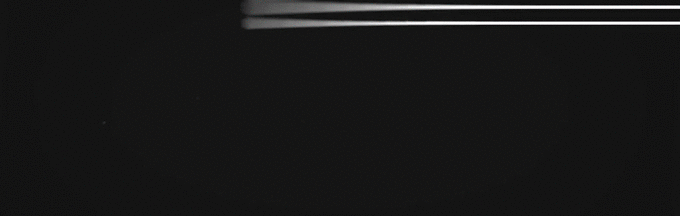
Merhaba sevgili Turk Hack Team Ailesi, bu konumda sizlere FTP (File Transfer Protocol) hakkında bilgi vermek, yaptığım araştırmayı ve bilgilerimi sunmak için bir yazı hazırlamaktayım. Bu konumda FTP hakkında her şeyi, detaylı bir şekilde, sizlere aktarmaya çalışacağım. Umarım herkes adına yararlı ve güzel bir konu olacaktır.
Daha önce internetten herhangi bir dosya indirmişseniz (müzik, e-kitap, film, oyun gibi) ve bu dosyaları paylaşmak için bulut tabanlı bir hizmet kullanmışsanız aslında siz de FTP yani File Transfer Protocol kullanmış olursunuz.

Peki ya FTP nedir?
FTP, 40 yılı aşkın kullanılmakta olan ve kendisini yeni standartlara uyacak şekilde değiştiren, internet ağındaki (TCP / IP) bilgisayarların, dosyaları birinden diğerine aktarmak için kullandığı bir dil yoludur. FTP ile her türlü dosyayı aktarmak mümkündür ve bazı durumlarda HTTPden bile daha hızlıdır. FTP; bilgisayar dosyalarının bir bilgisayar ağı üzerinden istemci ve sunucu arasında aktarılması için kullanılan standart bir ağ protokolüdür. Windowsta DOS ile, Linux ve MacOSta Terminal gibi bir komut satırı ara birimi ile kullanılabilir. İlk geliştirilen internet protokollerinden biridir. FTP protokolü ile bir başka bilgisayardan bir başka bilgisayara dosya aktarımı yapılırken, o bilgisayar ile etkileşimli-aynı anda (on-line) bağlantı kurulur ve protokol ile sağlanan bir dizi komutlar yardımıyla iki bilgisayar arasında dosya alma/gönderme işlemleri yapılır.

FTP Ne Amaçla Kullanılır?
Dosya Aktarım Protokolü anlamına gelen FTP, ağdaki bilgisayarların (istemci-sunucu) birbirleriyle iletişim kurmalarını sağlar.

FTPnin iki modern kullanım alanı olarak eğitim ve sunucu dosyalarının şirket içi taşınmasından bahsedebilirim: FTP, daha karmaşık sürümlere geçmeden önce yeni başlayanları internet protokolleriyle tanıştırmanın en iyi yollarından biridir. Güvenlikle ilgili endişeleri ortadan kaldırdığı için bir kuruluşa ait sunucu dosyalarının kapalı bir sistem içinde taşınması için de FTP tercih edilebilir.

FTP Sunucusu Nedir?
FTP sunucusu yazılımının yüklü olduğu sıradan bir bilgisayar diyebileceğimiz FTP sunucusuyla, istemcilerin sunucudan dosya indirmesi ve yüklemesi mümkün olur.

Bu, çalışanlarınızın dosya paylaşabilmesini sağlayan şirketinizin yerel ağına bağlantı ile şirketinizde sakladığınız bir fiziksel sunucu şeklinde olabilir. Güvenlik riski oluştursa da FTP sunucusunu internete de bağlayabilirsiniz. Böylece çalışanlar sunucuda depolanan verilere istedikleri zaman herhangi bir konumdan erişebilir.

FTPye Bağlanmak İçin Dikkat Edilmesi Gerekenler
Anonymous FTPde şifre olarak e-mail adresinin doğru bir şekilde girilmesi çok önemlidir. Çünkü bazı FTP merkezleri, e-mail adreslerinin uygunsuz girilmesi durumuna müsamaha göstermemektedir. Böylelikle FTPye bağlanılamamaktadır.. EXE, .ZIP gibi dosyaları BINARY modunda transfer etmek gerekmektedir. FTPde genellikle varsayılan aktarım biçimi ASCII dir. Unixde büyük ve küçük harf ayrımına dikkat edilmesi gerekmektedir. Özellikle aktarılacak olan dosyaların doğru bir şekilde gönderilmesi gerekmektedir. Anonymous FTPde bir directory girildiğinde orada bulunan dosyanın büyüklüğü, ismi, tarih ve içeriği belirten kısa yazılar vardır. Bu kısımları atlamadan tahlil edip okumak çok önemlidir.

FTP Türleri Nelerdir?
FTP temel olarak Aktif FTP ve Pasif FTP olarak ikiye ayrılır. Bir dosya aktarımı işleminde kullanılacak FTP türünün hangisi olacağına ftp istemcisi karar vermektedir. Şimdi başlıklar halinde bu iki FTP çeşidini açıklayalım.
Aktif FTP Nedir?
İlk yayınlanan FTP çeşididir ve istemci aktif rolde olduğu için aktif ftp denir. Dosya aktarımı esnasında aktif ftp kullanılıyor ise sırasıyla aşağıdaki adımlar gerçekleşir:

İstemci rolündeki aktif FTP, karşıdaki sunucuya 21 numaralı porttan yani command portundan bağlanır.
Bağlanılmak istenilen sunucu karşılama mesajını gönderir ve istemcinin kullanıcı adı, şifre gibi bilgileri girmesini ister.
Doğru erişim bilgilerinin girilmesi halinde sunucu istemciye FTP komut satırı açarak yanıt verir.
İstemci dosya aktarımını başlatmak istiyor ise kendi tarafında 1024den büyük olacak bir port açar. Açtığı portu da sunucu tarafına bildirir.
Sunucu, istemci tarafından bildirilen port ile bağlantı kurar, dosya aktarımına start verilir.
Dosya aktarım işlemi tamamlandığında istemci tarafından onay mesajı yollanır.

Pasif FTP Nedir?
Aktif FTPnin günümüz internet teknolojilerinde sağlıklı çalışmaması, yazılımcıları Pasif FTP isimli teknolojiyi üretmeye itmiştir. Zira sunucu rolünde bulunan bilgisayarda kurulu güvenlik duvarı yazılımları, firewall cihazları, hatta antivirüs programları bile; aktif FTP teknolojisinin kararlı çalışmasını engellemektedir. Bu nedenle sunucunun aktif olduğu ve izin verdiği aktarım işlemini kabul ettiği, istemcinin pasif olduğu ve sunucunun talimatlarına göre veri aktarımı yaptığı Pasif FTP teknolojisi günümüzde daha yaygındır.

Dosya aktarımı esnasında pasif ftp kullanılıyor ise sırasıyla aşağıdaki adımlar gerçekleşir:

İstemci rolündeki aktif FTP, karşıdaki sunucuya 21 numaralı porttan yani command portundan bağlanır.
FTP sunucusu rolündeki bilgisayar; karşılama mesajının ardından, kullanıcı adı ve şifre sorgulamasını istemciye gönderir. İstemci bu bilgileri girer.
İstemci tarafından verilen bilgilerin doğru olması halinde; sunucu tarafından istemciye aktarımın yapılacağı port bilgisi iletilir.
İstemci ise sunucunun açtığı porta bağlanarak dosya aktarımını başlatır.

FTP İstemcisi Nedir
Bir tarayıcıda FTP işlevi yoksa veya uzak bilgisayara dosya yüklemek istiyorsanız, bir istemci programı, kullanıcının bilgisayarında yüklü olan ve bir sunucuya bağlanmak ve dosyaları indirmek veya yüklemek için bu protokolü kullanan bir programdır.

Bir FTP istemcisini güvenli bir FTP sunucusunda oturum açmak, sunucunun dosya klasörü yapısına göz atmak, dosya yüklemek veya indirmek için kullanabilirsiniz.

İstemcinin, bilgisayarınız ve FTP sunucusu konumlarını açıkça görüntüleyen kullanıcı dostu bir arayüzü ve birden çok sunucuda birden çok oturum açma hesabını yönetmek için bir aracı vardır.

İstemci tüm FTP oturumlarınızı günlüğe kaydeder ve sunuculara bağlanırken etkin ve pasif FTP arasında seçim yapmanın bir yolunu sunar.

İstemci, sunucuda klasör ve dosya izinlerini ayarlamanıza ve anonim FTPye izin verir.

Farklı işletim sistemleri için çok sayıda FTP istemcisi bulunur. Birçoğu ücretsizdir ve aşağıda listelenmiştir, ancak belirli bir programda dosyaları otomatik olarak aktarma seçeneği gibi ekstra özelliklere sahip premium FTP istemcileri de mevcuttur.

En Popüler FTP Programları
Dünya üzerinde birçok FTP bağlantısı sağlayan programlar bulunmaktadır. Bunlardan bazıları ;
FileZilla
FileZilla, kullanımı oldukça basit ve hızlı olan bir FTP bağlantı programıdır. Tüm işletim sistemlerinde uyumlu olan FileZilla, gerek istemci gerekse FTP sunucu yapılandırmasında oldukça başarılı bir programdır. Aşağıdaki link üzerinden indirerek bilgisayarınıza kurabilirsiniz.
FileZilla Linki: FileZilla İndir

WinSCP
WinSCP, eğer bir Windows işletim sistemi kullanıcısı iseniz, kullanabileceğiniz ideal FTP programlarından birisidir. Birçok FTP protokolünü destekleyen WinSCP ile hiçbir programa ihtiyacınız kalmaz. Aşağıdaki link üzerinden bilgisayarınıza indirebilirsiniz.
WinSCP Linki: WinSCP İndir

CyberDuck
Ücretli bir FTP programı olan CyberDuck, Türkçe arayüze sahiptir ve FTP, SFTP, WebDAV, OneDrive ve Google Drive desteğine sahiptir. Aynı şekilde ücretsiz olarakta kullanabilirsiniz. Aşağıdaki link üzerinden CyberDuck programını indirebilirsiniz.
CyberDuck Linki: CyberDuck İndir

Transmit
Transmit, Mac işletim sisteminde çalışmakta olan ücretli ve ücretsiz versiyonları bulunan FTP programıdır. SSH, SFTP, FTP FTPs bağlantıları yapabileceğiniz Transmit ile tüm işlemleri hızlı ve kolayca tamamlayabilirsiniz. Aşağıdaki link üzerinden Transmit FTP programını indirerek bilgisayarınıza kurabilirsiniz.
Transmit Linki: Transmit İndir

FTP bağlantısı nasıl yapılır?
FTP bağlantısı yapmak için iki yöntem vardır. Bunlardan en çok kullanılanı FTP programı ile FTP bağlantısı yapmaktır. Diğeri ise web tarayıcısı kullanarak FTP yapmaktır. Fakat web tarayıcı ile FTP yapılması pek fazla önerilmemektedir.

FTP bağlantısı için gerekli olan bilgiler nelerdir?
FTP bağlantısı kurmak için ister web tarayıcısı ile FTP bağlantısı yapmak isteyin, isterseniz bir FTP programı kullanın; FTP bağlantısı için gereken dört unsur vardır. Bunlar;
=> FTP yapılacak sunucu adresi. (Genelde ftp.siteadi.tld yada direk siteadi.tld şeklindedir.)

=> FTP kullanıcı adı ve şifresi.

=> Bağlantı yapılacak port. (Genelde ilk bağlantı command üzerinden ve 21 numaralı porttan yapılır.)

=> Aynı network üzerindeki bilgisayara bağlanılmayacaksa, sunucu ve istemci taraflarında internet bağlantısı olması.

FTP Güvenliğimi Nasıl Sağlayacağım?
FTP ile dosya aktarımı çok kullanılmasına rağmen, sitenizin saldırıya en açık yeri yine FTP bağlantısıdır. Fakat alacağınız basit birkaç önlem saldırı riskini minimize edecektir.

=> FTP ile işlem yapacağınız sırada hosting hesabınız üzerinden kullanıcı adı ve şifre oluşturun.

=> İşiniz bitince FTP kullanıcısını silin.

=> Aktif FTP yerine Pasif FTP kullanın.

=> FTP bağlantısını makul aralıklarda kopmaya ayarlayın.

FTP programı ile FTP bağlantısı yapmak
Ben anlatım için FileZilla adlı programı kullanacağım, sizler de FileZilla veyahutta istediğiniz programı kullanabilirsiniz. Şimdi anlatımına geçelim ;
1- Öncelikle FilaZilla programını edinmemiz gerekmekte, yukarıdaki istemci indirme linklerinde bırakmış olduğum linkten FileZilla adlı programın sitesine gidebilir ve buradan en son sürüm programı edinebilirsiniz.

2- Daha sonra indirmiş olduğunu EXE uzantılı dosyaya tıklayarak ve her aşamayı onaylayarak programı bilgisayarınıza kurunuz.

3- Gerekli kurulumu sağladıktan sonra programınızı açabilirsiniz ve sonraki adımlara geçiş yapabiliriz.

4- Önce uygulamanın bölümlerini tanıyalım.
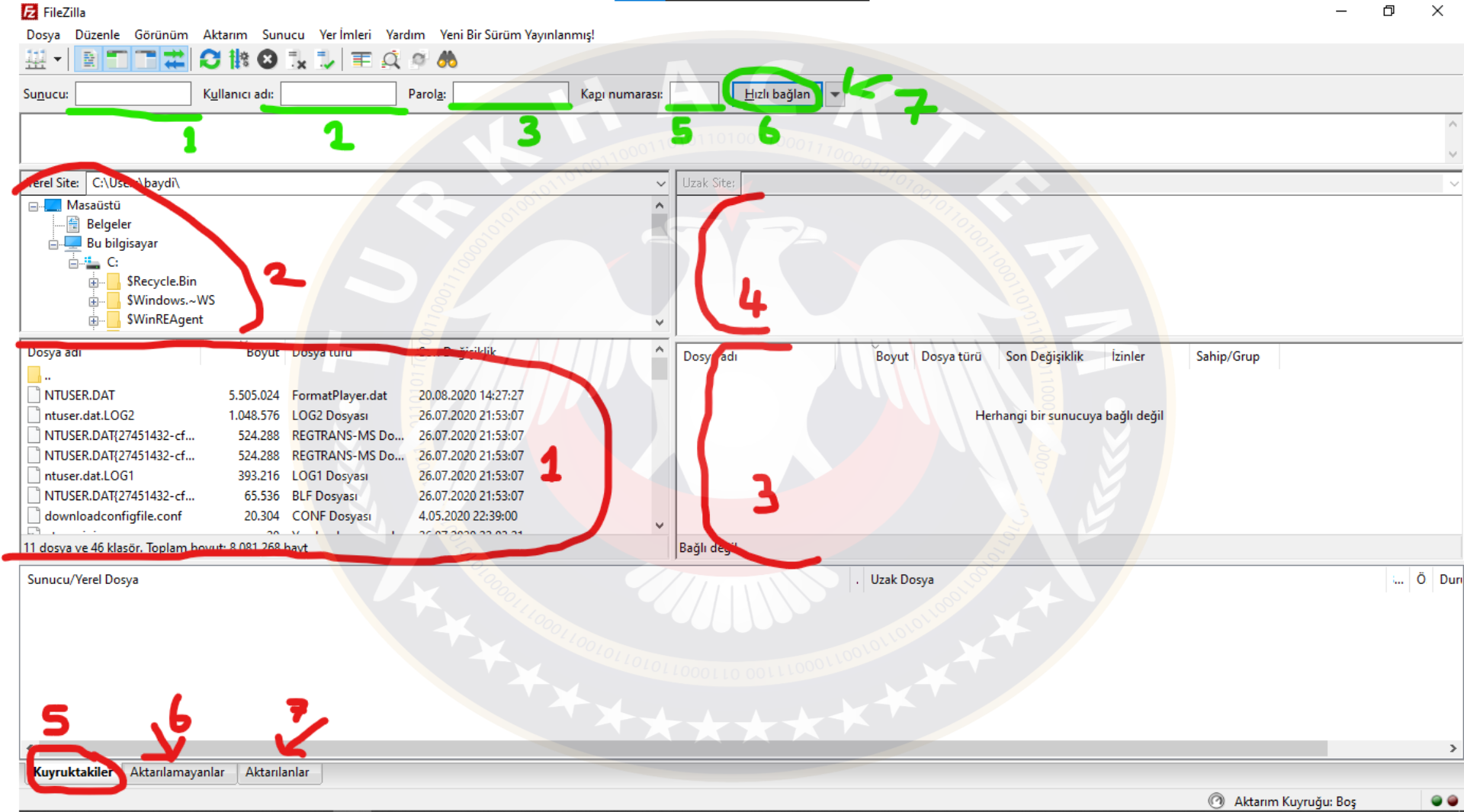

Kırmızı alanları takip ederek;

1 ve 2 Numaralı Alan : Bu iki bölüm kendi cihazımızdaki depolama alanını göstermekte. Burada kendi depolamamızda bulunan dosyaları görmekteyiz.

3 ve 4 Numaralı Alan : Bu iki bölümde ise FTP ile bağlandığımız karşı cihazdaki depolama alanını görmekteyiz. Bir bağlantı kurmadığım için bu alan henüz boş.

5 Numaralı Alan : Bu alanda aktarım esnasında, aktarılmayı bekleyen dosyalar gözükecektir. Aktarım esnasında aktarımı bekleyen dosyalarınızı burada görebilirsiniz.

6 Numaralı Alan : Aktarım esnasında olası bir hata nedeniyle aktarılamayan dosya veya dosyalar varsa bu alanda gözükecektir.

7 Numaralı Alan : Sorunsuz bir şekilde aktarılan ve bağlantı kurulan karşı cihaza aktarılan dosyalar bu bölümde gözükecektir.
5- Şimdi ise bağlantımızı sağlayalım.

Yeşil alanları takip ederek;

Bu bölümde FTP bilgilerini gireceğiz.
1 Numaralı Alan : Bu alana FTP bilgilerinden host sunucu bilgisini giriyoruz.

2 Numaralı Alan : Bu alana FTP bilgilerinden kullanıcı adını giriyoruz.

3 Numaralı Alan : Bu alana da şifremizi giriyoruz.

5 Numaralı Alan : Bu alana port bilgisi girmemiz gerekiyor genellikle 21. porttan bağlantı kurulmaktadır.

6 Numaralı Alan : Gerekli bilgilerimizi girdikten sonra bu alana tıklayarak bağlantımızı sağlıyoruz.

7 Numaralı Alan : Bu alanda daha önceden bağlandığımız FTP adreslerine tek tıklama ile yeniden bağlanabiliriz. Zamandan tasaruf etmemizi sağlayacaktır.

Web Üzerinden FTP Nasıl Yapılır?
Son zamanlardaki genel gidiş, tüm internet servislerine daha becerikli ve etkileşimli ortamlardan erişilmesi ve farklı servislerin etkileşimli olarak kullanılması şekilde kendini göstermektedir. Bu ortamlardan en popüleri WEB(World Wide Web)tir. FTP de dahil olmak üzere pek çok internet servisi ve ilave pek çok özellik bu ortamlar üzerinden kullanılabilir. Dolayısıyla, FTP yapmanın bir diğer yolu da, Web üzerinden FTP yapmaktır. Bu yöntem kullanım açısından daha kolaydır. Binary bir dosyayı, yanlışlıkla, standart FTP programları ile kolayca ASCII modunda almanız mümkündür. Bu gibi sakıncalar Web üzerinden yapılan FTPlerde ortadan kalkmaktadır. Ayrıca, Bookmark ve cache gibi faydalı özelliklerinden dolayı da bu ortamların sağladıkları bazı kolaylıklar vardır.

Çoğu Web istemcisinin sağladığı grafik ara birim özelliğini de unutmamak gerekir. Böylelikle, söz gelimi standart resim formatlarında olan bir resim dosyasını aldığınız anda görüntüyü ekrana da gönderebilirsiniz.

Bazı FTP Komutları
cd : Dizin değiştirme. Kullanımı; (cd <dizin adı>), bir önceki dizine geçmek için; (cd ..) kullanılır.

pwd : İçinde bulunulan dizinin ismini verir.

dir : Bulunulan dizindeki dosyaları listelememek için kullanılır.

ls: Dizin içindeki çok fazla sayıda dosya varsa sayfa sayfa listeleme ve dosyaları kısa olarak göstermeye yarayan komuttur. Kullanımı; ls- lr: ayrıntılı tersten alfabetik listelemedir.

get: Dosya alma komutudur. Kullanımı; get <dosya adı>(<alındıktan sonraki adı>)
alındıktan sonraki adı aynıda kalabilir.

mget: Birden fazla dosya alma komutudur. Örn: mget *.zip mget a*.*

put: Dosya gönderme komutudur. Kullanımı; put<dosya- adı> (<göndereceğimiz-yerdeki- adı>

mput: Birden çok dosyayı gönderme komutudur.

ascii: Dosya aktarımlarında aktarım modu olarak ASCII kullanılacağını belirtir.

binary: Dosya aktarımlarında Binary modun kullanılacağını belirtmek için kullanılır.

delete: FTP yapılan bir yerde istenilen dosyayı silme komutudur. Kullanımı; delete<dosya adı > şeklindedir.

mkdir: FTP yapılan yerde yeni bir dizin oluşturma komutu MKDIR dir.Kullanımı; mkdir < dizin -adı> şeklindedir.

rmdir: FTP yapılan yerde boş bir dizini silme komutudur. Kullanımı; rmdir <dizin- adı> şeklindedir.

lcd: FTP ortamından çıkmadan, kendi makinenizde dizin değiştirmenizi sağlar.

close: FTP ortamından çıkmadan sadece ilgili bağlantıyı kapatır.

quit: FTP ortamından çıkmak ve bağlantıyı kapatmak için kullanılan komuttur.

Bazı FTP merkezleri, tüm bir dizini sıkıştırarak gönderme kabiliyetine sahiptir. Söz gelimi, linux isimli bir alt dizini, GET linux linux.zip şeklinde sıkıştırılmış olarak alabiliriz. Ancak, bu özellik her FTP merkezinde olmayabilir

Geri Dönüş ve Yanıtlarınız Bekliyorum. Benim için önemliler.
Konum bu kadardı arkadaşlar hepinize vaktinizi ayırdığınız okumaya uygun görüpte okuduğunuz için teşekkür ediyorum.
Saygılarla iyi forumlar.. :mml
Bay 404 Web Coder
Moderatör tarafında düzenlendi:











